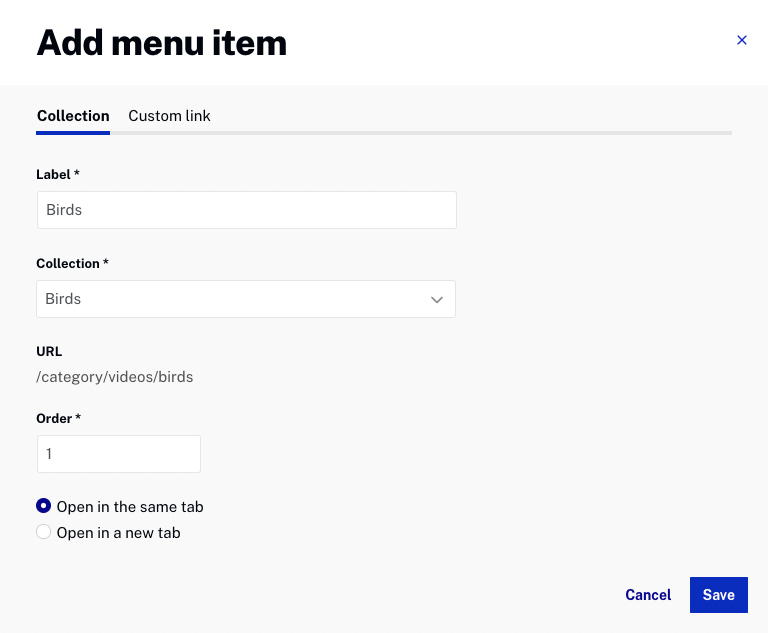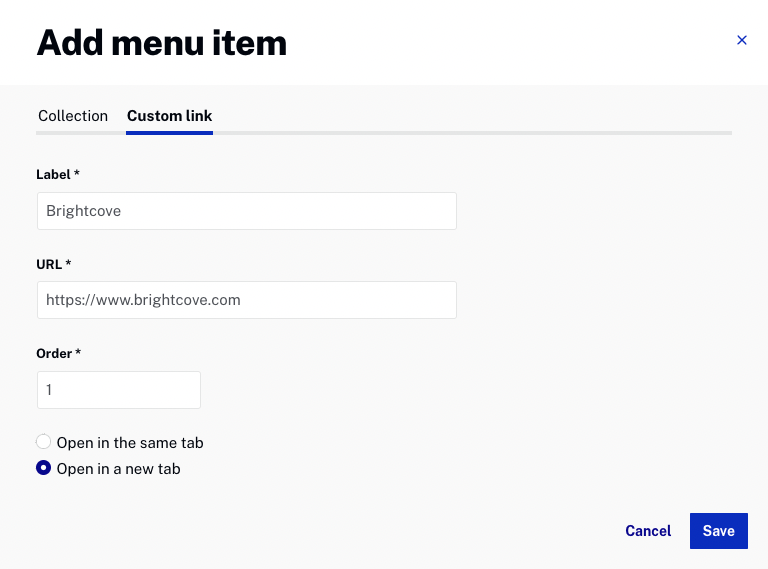몰입 포털 템플릿 작업
비디오는 조직 전체에 적시에 메시지를 배포하는 이상적인 방법입니다. Brightcove Gallery의 일부로 제공되는 몰입 경험은 다음을 제공하도록 설계되었습니다.
- 회사 업데이트
- 이벤트 브리핑
- 경영진 메시지
몰입 경험은 포털 템플릿이며 다른 갤러리 포털 템플릿에서 찾을 수 있는 대부분의 디자인 요소와 기능을 제공합니다. 이 항목에서는 이 템플릿에서 사용할 수 있는 일부 기능에 대해 설명합니다.
새로운 경험 만들기
새로운 몰입 포털 경험을 생성하려면 다음 단계를 따르십시오.
- 기본 탐색에서 갤러리를 클릭합니다 .
- 클릭합니다.
- 페이지 상단에 있는포털탭을 클릭합니다. 포털 템플릿 목록이 표시됩니다. 집중 템플릿을 찾아 클릭합니다.
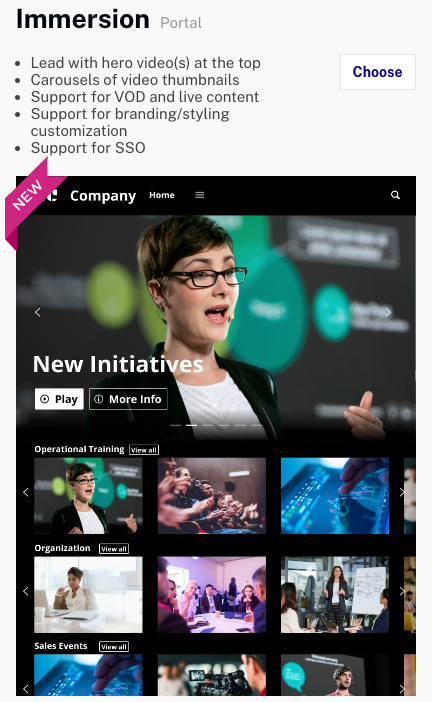
- 경험 제목을 입력하십시오.
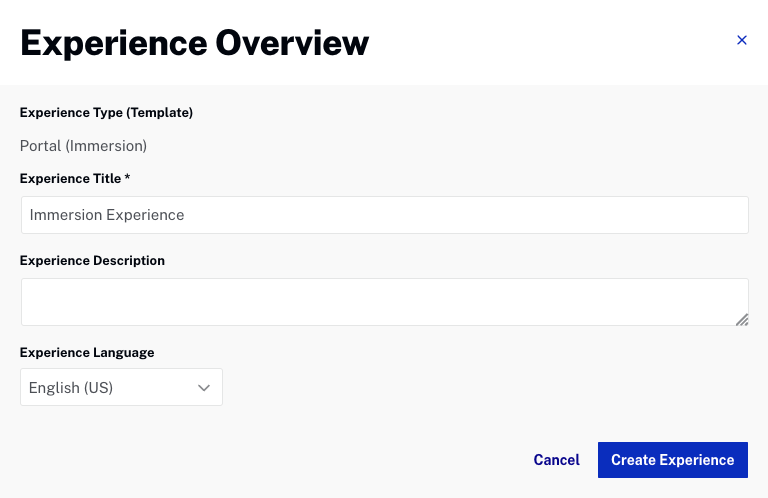
- 클릭합니다.
갤러리 사이트 편집기가 열립니다. 비디오를 추가하고 경험을 사용자 정의하는 프로세스는 다른 포털 템플릿과 유사합니다.
영상 수집 조직
비디오 컬렉션의 순서는 홈페이지에 표시되는 방식을 제어합니다.
몰입형 템플릿에는 샘플 사이트에 지정된 대로 비디오가 표시되는 두 가지 주요 영역이 있습니다.
- 영웅 슬라이더 - 일반적으로 중요한 기능을 갖춘 실시간 또는 시뮬레이션 콘텐츠를 표시하는 데 사용됩니다. 비디오 포스터 이미지는 홈 페이지 상단의 영웅 슬라이더에 나타납니다. 포스터를 클릭하면 동영상을 재생할 수 있는 동영상 상세 페이지가 열립니다.
- 기타 컬렉션 - 무엇이든 포함할 수 있지만 일반적으로 VOD 콘텐츠를 제공하는 데 사용됩니다.
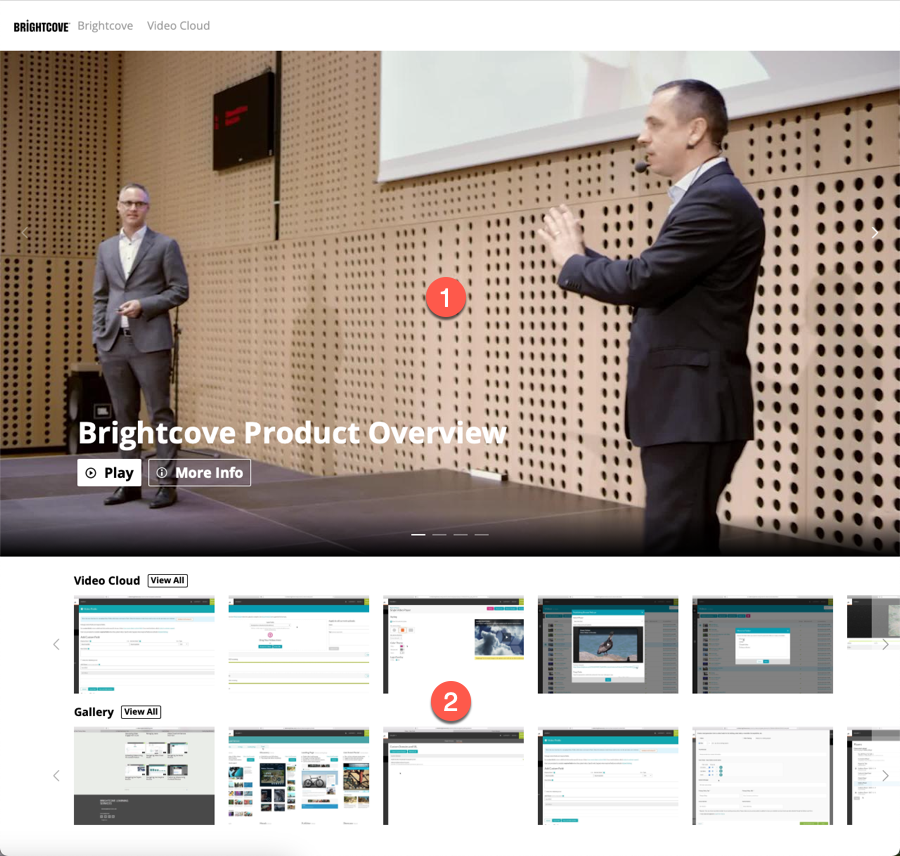
갤러리에서 컬렉션을 주문할 때 컬렉션은 다음과 같은 방식으로 정렬해야합니다.
- 컬렉션 1 - 영웅 슬라이더
- 컬렉션 2 - x - 기타 컬렉션
다음과 같이 위의 예를 들어, 컬렉션이 생성 될 것이다:
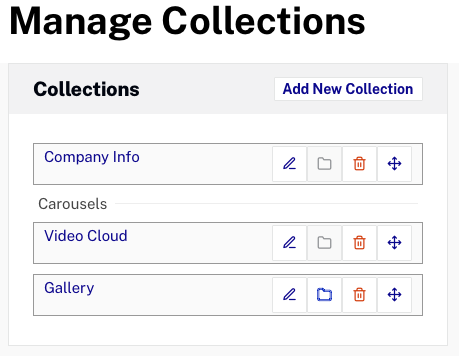
로고 추가
Immersion 템플릿은 페이지 상단 및/또는 하단에 로고를 추가하는 기능을 제공합니다. 로고를 추가하려면 다음 단계를 따르십시오.
- 갤러리모듈을 엽니다.
- 몰입 경험을 클릭하여 편집하십시오.
- 딸깍 하는 소리페이지 상단 또는 하단에 있습니다.
- 이미지를 업로드하려면 이미지 옵션을 선택한 다음 이미지 필드를 클릭하고 이미지를 찾아 선택합니다. 이미지 URL을 사용하려면 이미지 URL 옵션을 선택한 다음 사용할 이미지의 URL을 입력합니다.
- 이미지 대체 텍스트를 입력합니다.
- (선택 사항) 회사 이름을 입력합니다. 회사 이름은 로고 오른쪽에 나타납니다.
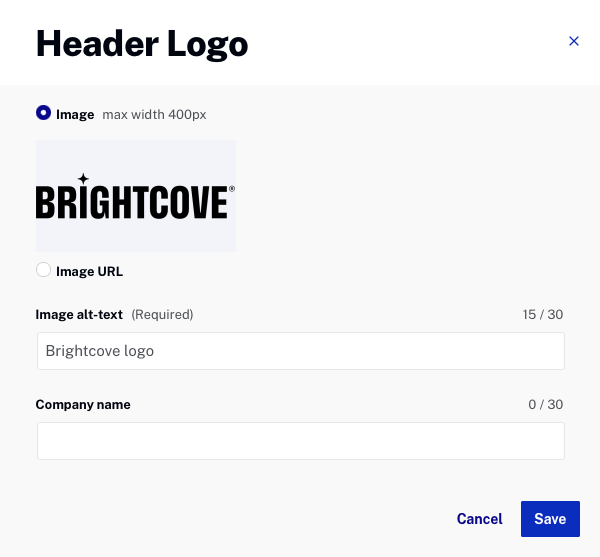
- 을 클릭합니다.
메뉴 추가
Immersion 템플릿은 페이지 상단 또는 하단에 메뉴를 추가하는 기능을 제공합니다. 특정 비디오 컬렉션 또는 외부 링크로 이동하도록 메뉴 링크를 구성할 수 있습니다. 메뉴를 추가하려면 다음 단계를 따르십시오.
- 갤러리모듈을 엽니다.
- 몰입 경험을 클릭하여 편집하십시오.
- 페이지 상단 또는 하단에서 메뉴 항목 추가를 클릭합니다.
메뉴 항목 편집 또는 삭제
다음 단계에 따라 기존 메뉴 항목을 편집하거나 삭제합니다.
- 메뉴 항목 위로 마우스를 이동하고 작업 메뉴(...)를 클릭합니다.
- 메뉴 항목을 삭제하려면 삭제를 클릭한 다음 삭제를 확인합니다.
- 메뉴 항목을 편집하려면 메뉴 링크 편집 을 클릭하고 적절하게 변경한 다음 클릭하십시오.
추천 동영상 구성
Immersion 템플릿은 동영상 세부 정보 페이지에 추천 동영상 목록을 표시하는 기능을 제공합니다. 추천 동영상은 동영상 플레이어 아래의 세부정보 페이지에 나타납니다.

추천 동영상을 구성하려면 다음 단계를 따르세요.
- 갤러리모듈을 엽니다.
- 몰입 경험을 클릭하여 편집하십시오.
- 왼쪽 탐색에서 페이지 섹션을 확장하고 세부 정보 를 클릭합니다.
- 추천 동영상 추가 를 클릭합니다.
- 비디오를 표시할 위치를 선택합니다.
- 현재 컬렉션 - 현재 컬렉션의 추가 동영상이 표시됩니다.
- 상위 컬렉션 - 상위 컬렉션의 추가 동영상이 표시됩니다.
- 정렬 순서를 선택합니다(비디오 생성 날짜 기준).
- 최신순
- 오래된 것에서 최신 것
- 목록에서 가장 오래된 항목(컬렉션만 해당)
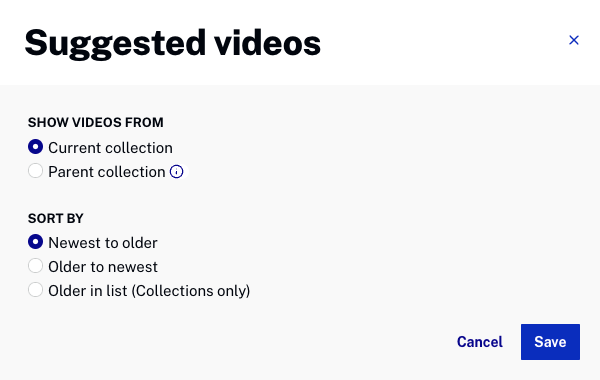
- 을 클릭합니다.
템플릿 설정 구성
집중 템플릿은 비디오 썸네일이 표시되는 방식을 제어하는 여러 템플릿 설정을 사용자 지정할 수 있는 기능을 제공합니다. 자세한 내용은 침수 템플릿 설정 사용자 지정을 참조하십시오.
현재 지원되지 않는 포털 설정
포털 템플릿에서 일반적으로 지원되는 다음 설정 및 옵션은 현재 집중 템플릿에서 지원되지 않습니다.
- 환경 미리 채우기
- 사이트 검색
- 보조 글꼴
- 클릭 유도 문안
- 다국어 오디오
- 소셜 공유
- 컬렉션의 비디오 정렬
- 비디오 다운로드